Un projet ArcGIS GeoPlanner gère de manière logique une activité de planification et ses scénarios associés. Les éléments de l'activité de planification sont définis dans le modèle de projet. Ces éléments englobent les types d'entités disponibles pour la création de scénarios, l'ensemble de couches de données opérationnelles communes et le fond de carte. Un projet GeoPlanner offre des outils permettant de créer un projet, d’inviter d’autres personnes à rejoindre l’équipe de projet, d’ouvrir un projet existant, de modifier les propriétés d’un projet et de gérer les autorisations d’un projet.
Un projet GeoPlanner contient les éléments suivants :
- Service d'entités contenant les structures de couches et les jeux de symboles définis pour le projet. Les couches du service d'entités sont destinées à être utilisées en tant que couches de construction de modèle dans tous les scénarios.
- Une carte Web contenant des données source et un fond de carte fréquemment utilisés par les membres de l’équipe. Cette carte Web est destinée à être utilisée comme modèle pour créer des cartes Web pour divers membres de l'équipe.
- Un groupe dans votre organisation ArcGIS. Le service d'entités et la carte Web du projet doivent être partagés avec ce groupe.
Une fois connecté à l'application, vous êtes invité à choisir de créer un projet, ouvrir un projet existant ou ouvrir un projet récent.
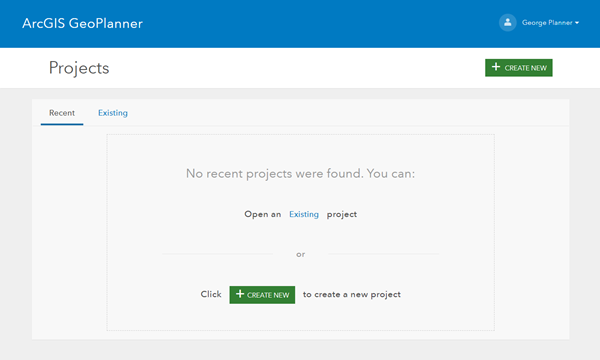
Les projets GeoPlanner sont créés à partir de modèles. Lors de la création d’un projet, GeoPlanner crée un groupe, copie la carte Web modèle ainsi que les couches de scénario définies dans le service d’entités de modèle sélectionné dans un dossier figurant dans la zone Content (Contenu) de votre organisation ArcGIS et partage ces éléments avec le nouveau groupe.
Le propriétaire du projet peut inviter des membres de l'équipe à rejoindre le projet. Une fois invité, un membre de l'équipe peut ouvrir le projet et effectuer une construction. Chaque membre de l’équipe du projet possède son propre exemplaire de la carte Web du projet ; il peut y ajouter d’autres couches ou définir une étendue de la carte différente sans que cela n’ait de répercussion sur la carte de projet utilisée par les autres membres. Un projet peut contenir plusieurs scénarios créés par différents membres. Les entités de scénarios et de construction ajoutées par les membres de l'équipe sont tracées par des identifiants uniques internes gérés par l'application.
Le propriétaire du projet peut également supprimer un membre de l'équipe de projet. Une fois supprimé, un membre de l'équipe ne peut pas ouvrir le projet.
Paramètres du projet
Cliquez sur le bouton Open Menu (Menu Ouvrir) pour afficher les paramètres du projet. Les paramètres contiennent des outils spécifiques du projet.
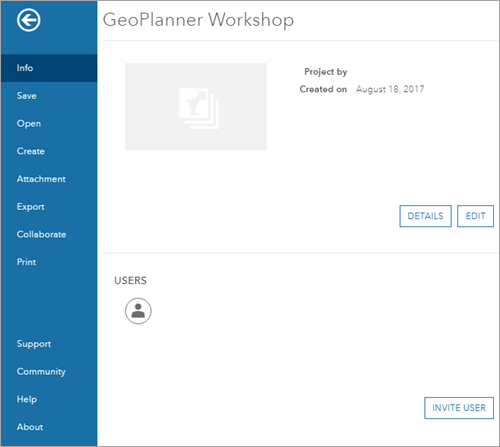
Les outils sont les suivants :
- Info (Infos) : permet d’accéder aux propriétés du projet et de les modifier, et d’inviter un utilisateur à rejoindre l’équipe du projet.
- Save (Enregistrer) : permet d’enregistrer la carte Web associée au projet.
- Open (Ouvrir) : permet d’ouvrir un projet existant.
- Create (Créer) : permet de créer un nouveau projet.
- Attachment (Pièce jointe) : permet de découvrir des fichiers (.pdf, .docx, etc.) partagés avec le groupe de projet ou votre organisation, ainsi que ceux qui sont disponibles publiquement.
- Export (Exporter) : permet d’exporter votre carte et votre scène Web.
- Export Web Map (Exporter la carte Web) : permet d’exporter votre carte Web et de l’enregistrer dans votre compte d’organisation ArcGIS. Cela vous permet d’avoir accès à vos scénarios, conceptions ou plans dans un récit, l’application Web AppBuilder ou tout autre logiciel ArcGIS.
- Export Web Scene (Exporter une scène Web) : permet d’exporter votre contenu 3D et de l’enregistrer dans votre compte d’organisation ArcGIS. Cela permet de partager votre contenu 3D avec d’autres utilisateurs de Scene Viewer.
- Collaborate (Collaborer) : outils permettant de collaborer avec des utilisateurs lors du processus de planification et de partage.
- Update Project Defaults (Mettre à jour les valeurs par défaut du projet) : permet de partager votre carte Web actuelle avec tout utilisateur collaborant avec vous sur un projet.
- Reset Project (Réinitialiser le projet) : permet d’actualiser votre carte Web actuelle avec le contenu, les couches et le tableau de bord que d’autres utilisateurs ont partagés via la cartes Web du projet.
- Save as Template (Enregistrer en tant que modèle) : permet d’enregistrer votre projet actuel en tant que modèle pour que vous (et d’autres utilisateurs) puissiez créer des projets à l’aide des couches, du tableau de bord et d’autres paramètres que vous avez créés dans votre projet.
- Print (Imprimer) : permet d’exporter la carte actuelle dans un fichier .pdf et dans d’autres formats d’image.
Vous avez un commentaire à formuler concernant cette rubrique ?